Boîte de dialogue Transposition de hauteur
-
Pour ouvrir la boîte de dialogue Transposition de hauteur pour des fichiers audio, sélectionnez l’onglet Traiter dans l’Éditeur audio, puis cliquez sur Transposition dans la section Temps et hauteur.
-
Pour ouvrir la boîte de dialogue Transposition de hauteur pour des clips de montage audio, faites un clic droit sur la partie inférieure d’un clip et sélectionnez Transposition.
Cette boîte de dialogue est également disponible sous forme de plug-in monopasse dans la fenêtre Traitements par Lots.
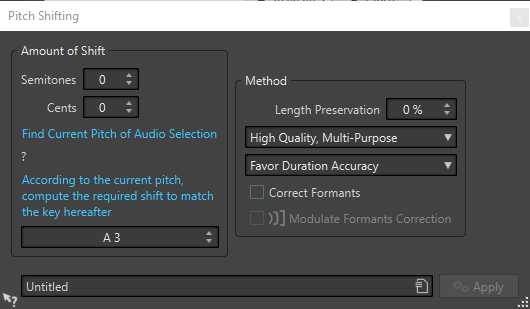
Transposition
- Demi-tons
-
Permet de déterminer le changement de hauteur en demi-tons.
- Centièmes
-
Permet de déterminer le changement de hauteur en centièmes.
- Trouver la hauteur de la sélection audio
-
Permet d’analyser la hauteur du signal audio sélectionné et de l’afficher sous ce bouton. Cette option est disponible uniquement pour les fichiers audio.
- En fonction de la hauteur actuelle, calculer le décalage nécessaire pour obtenir la note suivante
-
Cliquez pour régler automatiquement la Valeur de décalage selon la hauteur détectée et celle indiquée dans le champ de valeur situé sous ce bouton. Cette option est disponible uniquement pour les fichiers audio.
- Champ de hauteur
-
Spécifie la hauteur recherchée.
Méthode
- Préservation de la longueur
-
Détermine comment la longueur de la sélection est affectée par l’opération :
-
Une valeur de 100 % signifie que la longueur du contenu audio reste inchangée.
-
Une valeur de 0 % signifie que le programme se comporte comme avec un enregistrement sur bande magnétique lorsque la vitesse de la bande change. Par exemple, si vous augmentez la hauteur d’une octave, la durée est diminuée de moitié.
Pour les valeurs de transposition importantes, plus la valeur de ce paramètre est faible, plus la qualité est bonne.
-
- Liste déroulante des méthodes
-
Voici les options disponibles :
-
Sélectionnez Haute qualité (polyvalent) si votre signal audio n’est pas monophonique ou s’il s’agit de paroles.
-
L’option Matériel monophonique est la mieux adaptée aux lignes mélodiques seules, sans accompagnement. Elle permet de préserver les formants en cas de transposition de la hauteur.
-
L’option Voix a été conçue pour les signaux de voix. Elle permet de préserver les formants en cas de transposition de la hauteur.
-
- Liste déroulante des précisions
-
Permet de privilégier soit la précision de la durée, soit la précision de la hauteur en cas de transposition de hauteur.
-
Quand l’option Privilégier la précision de la durée est sélectionnée et que la Préservation de la longueur est à 100 %, le signal audio après transposition de la hauteur fait la même longueur que le signal audio source.
-
Quand l’option Favoriser la précision de la hauteur est sélectionnée, il se peut que le signal audio après transposition de la hauteur ne fasse pas exactement la même longueur que le signal audio source.
-
- Corriger les formants
-
Si cette option est activée, la modification de la hauteur de contenu vocal donne un résultat plus réaliste. Quand vous traitez un contenu non vocal, laissez cette option désactivée car son algorithme de traitement est légèrement plus lent.
À noterCet algorithme peut causer une augmentation notable du niveau du signal.
- Moduler la correction des formants
-
Quand cette option est activée, vous pouvez moduler la correction des formants sur la durée en appliquant une enveloppe. Cette option est uniquement disponible pour les fichiers audio. Quand vous activez l’option Moduler la correction des formants, la section d’enveloppe devient disponible en bas de la boîte de dialogue Transposition de la hauteur.
 À noter
À noterQuand l’enveloppe n’est pas utilisée et que la correction des formants est activée, une correction de 100 % est appliquée.